Findings から新しい修正プロジェクトを作成する
必要な Tenable Vulnerability Management ユーザーロール: スキャンオペレーター、標準、スキャンマネージャー、または管理者
新しい修正プロジェクトを作成する方法
-
左上にある
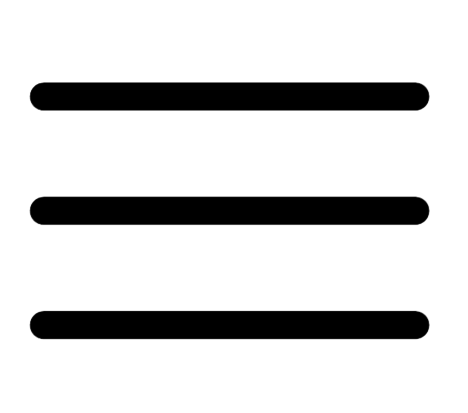 ボタンをクリックします。
ボタンをクリックします。左側にナビゲーションプレーンが表示されます。
-
左側のナビゲーションプレーンにある [調査] セクションで、[検出結果] をクリックします。
[検出結果] ページが表示され、検出結果を示す表が表示されます。[脆弱性] タブはデフォルトでアクティブになっています。
-
修正プロジェクトを作成するには、次のいずれかを実行します。
注意: [修正プロジェクトを作成する] オプションは、選択したフィルターが 3 つ以下の場合に利用できます。3 つを超えるフィルターを選択した場合、Tenable Vulnerability Management には [修正プロジェクトを作成する] オプションが表示されません。作成 アクション 単一の検出結果に対する修正プロジェクト -
次のいずれかを行います。
-
修正プロジェクトを作成する結果の行を右クリックします。
アクションオプションがカーソルの横に表示されます。
-
修正プロジェクトを作成する結果のチェックボックスを選択します。
アクションバーで、Tenable Vulnerability Management は [さらに表示] >
 [修正プロジェクトを作成する] を有効にします。
[修正プロジェクトを作成する] を有効にします。 -
[アクション] 列で、作成する修正プロジェクトの行にある
 ボタンをクリックします。
ボタンをクリックします。アクションボタンが行に表示されます。
-
[修正プロジェクトを作成する] をクリックします。
複数の検出結果に対する修正プロジェクト -
修正プロジェクトを作成する結果のチェックボックスを選択します。
アクションバーで、Tenable Vulnerability Management は
 [修正プロジェクトを作成する] を有効にします。
[修正プロジェクトを作成する] を有効にします。 -
 [修正プロジェクトを作成する] をクリックします。
[修正プロジェクトを作成する] をクリックします。
-
-
[修正プロジェクトの作成] ページが表示されます。
ページの左側で、以下の選択肢から選択してから、[次へ] をクリックします。
オプション アクション 名前 -
[プロジェクト名] ボックスに、プロジェクトの名前を入力します。
-
(オプション) [説明] ボックスに、修正プロジェクトの説明を入力します。
範囲 [検出結果フィルター] セクションには、次のフィルターがデフォルトで選択されています。既存のフィルターを変更するか、AND および OR オプションでリストに新しいフィルターを追加できます。
-
資産 ID: <asset ID> と等しい
-
プラグイン ID: <plugin ID> と等しい
-
[検出結果] ページで選択されたフィルター
ヒント: Tenable Vulnerability Management は、範囲 のフィルターに基づいた検出数を示しています。プロジェクトの範囲を指定するために使用する各フィルターについて、以下を実行します。
-
[検出結果フィルター] で、[フィルターの選択] をクリックします。
[フィルターの選択] ドロップダウンボックスが表示されます。
-
適用するフィルターをクリックします。
フィルターが [検出結果フィルター] ボックスに表示されます。
-
フィルターで、 ˅ ボタンをクリックします。
フィルター値と演算子オプションのリストが表示されます。
-
1 つ目のドロップダウンボックスで、フィルターに適用する演算子を選択します。
-
2 つ目のドロップダウンボックスで、フィルターに適用する値を 1 つ以上選択します。
-
ドロップダウンボックスで [すべてに一致] を選択します。デフォルトでは、Tenable Vulnerability Management はフィルターを [すべてに一致] に設定します。
割り当て [ユーザーまたはユーザーグループの選択] ドロップダウンボックスで、修正プロジェクトを割り当てるユーザーまたはグループを選択します。 スケジュール -
[開始日] ボックスで、割り当てられたユーザーおよびグループを修正プロジェクトに含める日付を選択します。
-
[期限] セクションで、次のいずれかを選択します。
-
日数以内 - プロジェクトの完了期限までの日数
-
確定日順 - プロジェクトの完了期限の日付
-
-
-
[保存] をクリックします。
Tenable Vulnerability Management が修正プロジェクトを作成します。
注意: すべてのタスクが完了した場合や、プロジェクトが期日に達した場合でも、修正プロジェクトは自動的にクローズしません。完了後、プロジェクトのステータスを [クローズ] に変更して、プロジェクトを手動でクローズする必要があります。